如何在美图秀秀软件中设置逐字变大的文字效果?
来源:网络收集 点击: 时间:2024-04-03【导读】:
小伙伴有没有见过这样一种文字效果:在一张图片中的文字能一个字接一个字的实现变大,要实现这个效果可以使用美图秀秀软件来制作完成。工具/原料more美图秀秀方法/步骤1/6分步阅读 2/6
2/6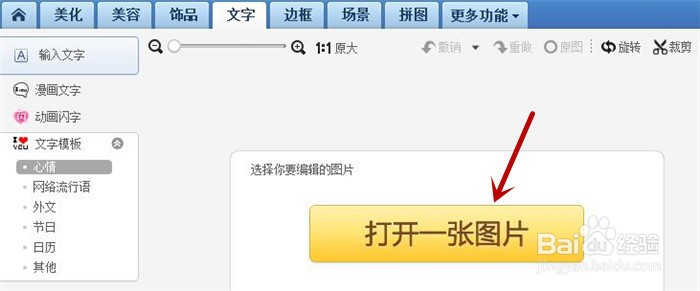 3/6
3/6 4/6
4/6 5/6
5/6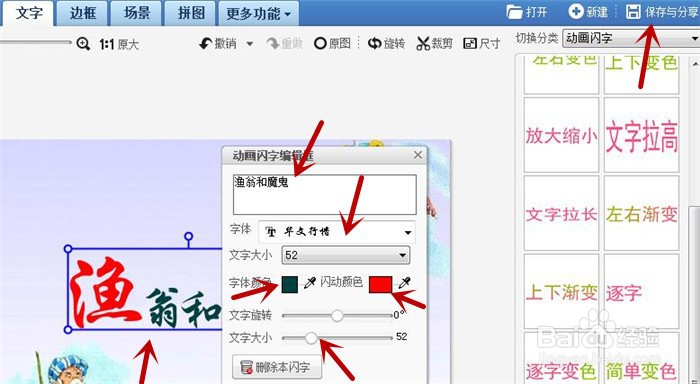 6/6
6/6 逐字变大效果图如何设置文字文字变大设置如何设置效果图美图秀秀设置
逐字变大效果图如何设置文字文字变大设置如何设置效果图美图秀秀设置
找到并打开美图秀秀软件,然后点击上方的“文字”选项。
 2/6
2/6在文字工作框下,点击“打开一张图片”
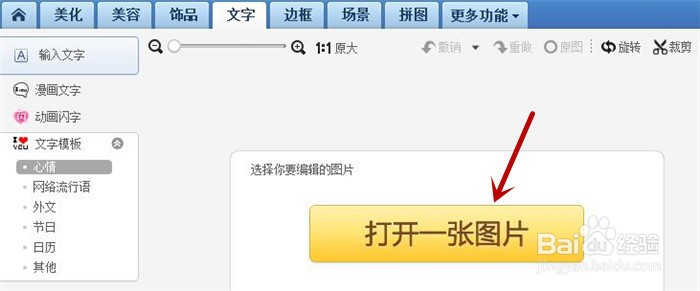 3/6
3/6进行图片导入,从我们的电脑中选择准备好的图片,点击“打开”。
 4/6
4/6图片导入进去后,在左上角选择“动画闪字”后,点击右边的“逐字变大”。
 5/6
5/6出现“动画闪字编辑框”,我们在里面输入文字,并且根据需要选择字体,文字大小,文字颜色和调整大小,然后点击右上角的“保存与分享”。
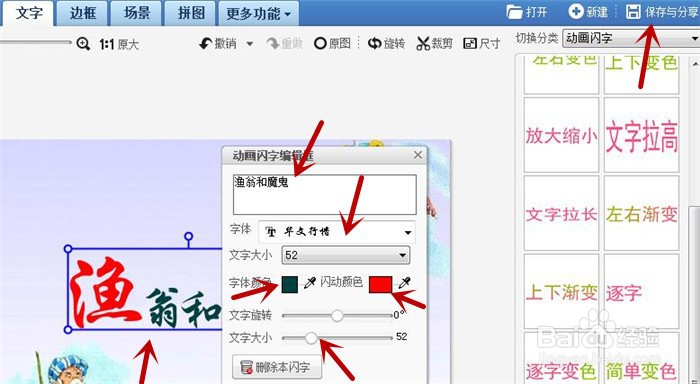 6/6
6/6有趣的逐字变大的文字动画效果图就完成了啦。
 逐字变大效果图如何设置文字文字变大设置如何设置效果图美图秀秀设置
逐字变大效果图如何设置文字文字变大设置如何设置效果图美图秀秀设置 版权声明:
1、本文系转载,版权归原作者所有,旨在传递信息,不代表看本站的观点和立场。
2、本站仅提供信息发布平台,不承担相关法律责任。
3、若侵犯您的版权或隐私,请联系本站管理员删除。
4、文章链接:http://www.1haoku.cn/art_412655.html
上一篇:酷狗怎么设置(自己喜欢的)自定义背景图片
下一篇:DNF怎么关闭角色名自动显示
 订阅
订阅